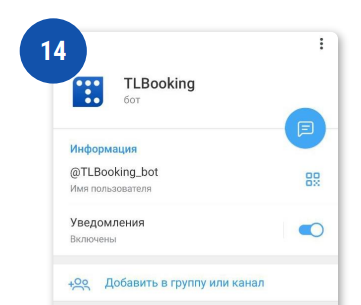Чат-бот в Telegram — полезный инструмент, который поможет увеличить количество прямых броней.
Как создать чат-бот
1. В поиске своего аккаунта наберите @BotFather (с синей галочкой). Нажмите на найденный бот и подтвердите начало диалога (Запустить/Начать/Start).
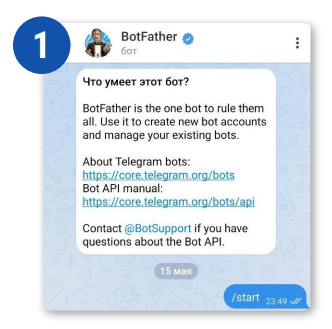
2. Дальше введите самостоятельно или выберите в меню команду /newbot.
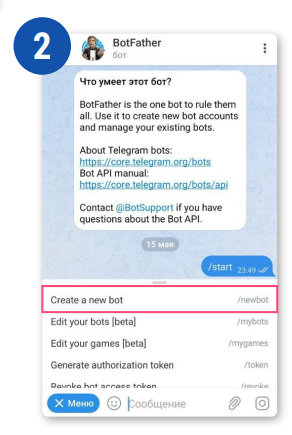
3. Введите имя бота. Оно будет видно в списке контактов и диалогах. Здесь может быть название вашего отеля.
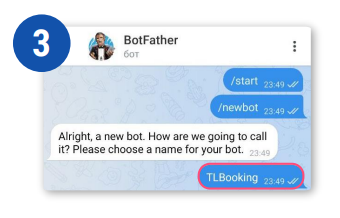
4. Введите ник бота. Он обязательно должен заканчиваться на _bot. Ник чат-бота Telegram должен быть уникальным. Если имя уже занято, то придется выбрать другой ник.
После успешного создания чат-бота появится вот такое сообщение:
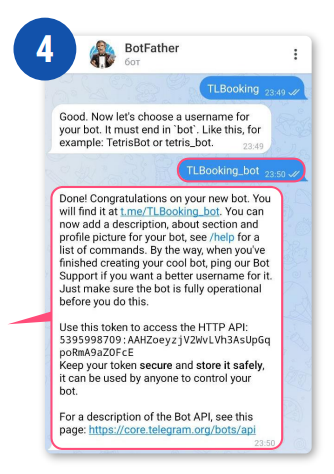
Вы создали бота в Телеграм. Теперь необходимо настроить его.
5. Наберите в том же диалоге /mybots. Появится меню для настройки чат-бота. Для редактирования бота нажмите на Edit Bot.
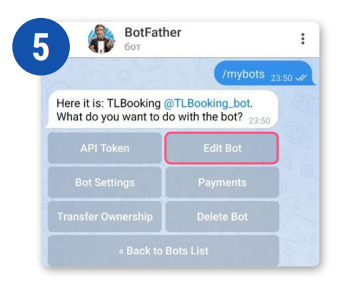
6. Чтобы добавить описание, нажмите на Edit Description. Далее напишите текст для ваших гостей.
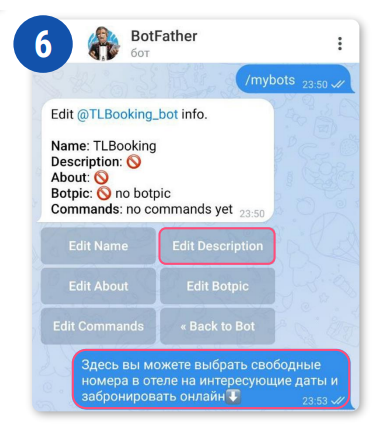
7. Вернитесь назад и нажмите Bot Settings.
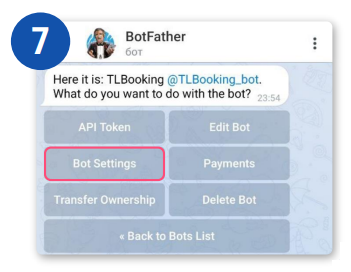
8. Выберите Menu Button.
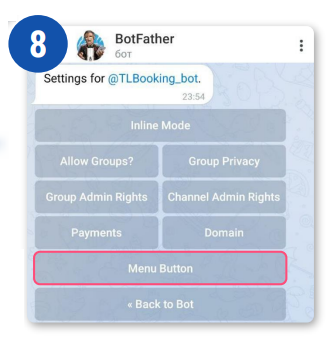
9. Выберите Configure menu button.
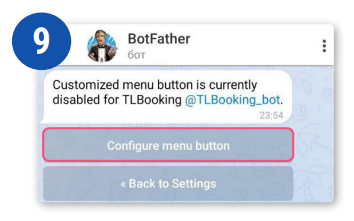
Укажите ссылку на модуль бронирования TravelLine. Пример ссылки: https://booking.travelline.ru/tg/?hotel=1 где 1 — это id средства размещения в системе TravelLine. Также дайте название для кнопки.
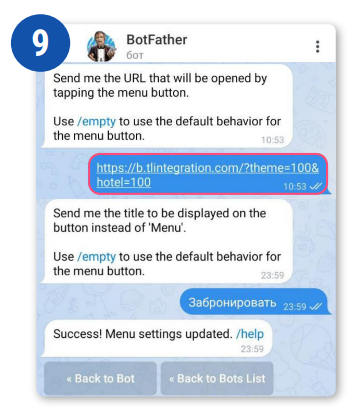
Примечание: если на вашей форме бронирования можно переключаться между разными объектами одной сети, напишите запрос в техническую поддержку TravelLine на support@travelline.ru — специалисты сформируют ссылку на модуль бронирования для вашего средства размещения, которую необходимо использовать в пункте 9 данной инструкции.
10. Чтобы загрузить аватар для бота, введите команду /setuserpic. Выберите имя бота для смены фотографии профиля. Отправьте фото для аватара.
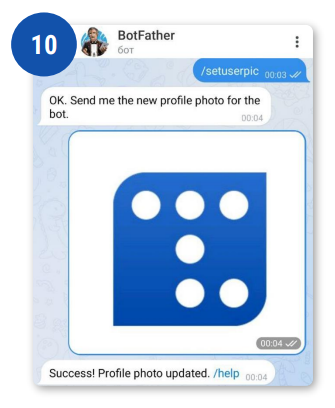
Бот готов к работе. Теперь подключите его к вашему каналу.
11. Введите в поиске Телеграма название вашего бота. Перейдите в диалог и введите команду /start. После этого появится кнопка «Забронировать».
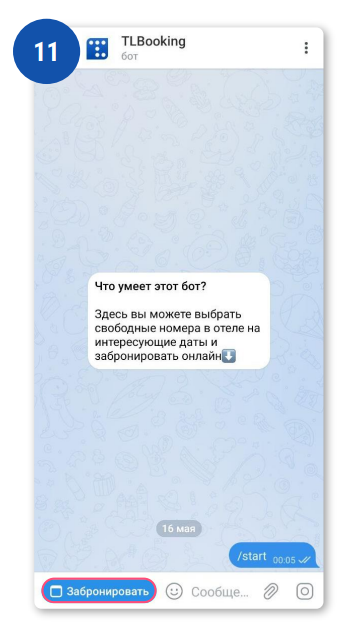
12. Нажмите кнопку «Забронировать».
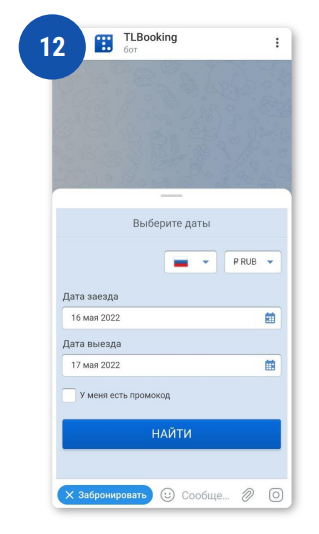
13. Далее появится модуль бронирования, работающий так же, как на вашем сайте.
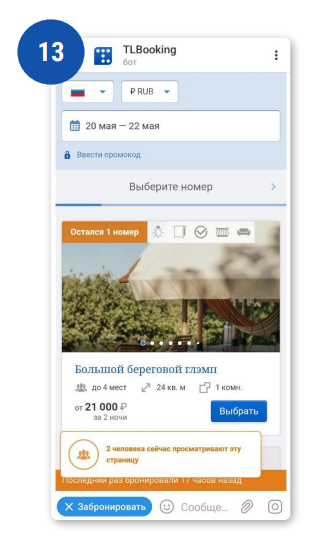
14. Вы можете закрепить ссылку на бот в вашем канале или сгенерировать QR-код и отправлять его вашим гостям.